Un ordre de fabrication peut être généré à partir des suggestions issues du calcul des besoins, par l’intégration d’une commande ou bien manuellement.
Si les données techniques d’un article ne sont pas crées, il n’est pas possible de générer des OF.
Intégrer une commande
La création d’un OF depuis une commande se fait à partir du menu : Démarrer une activité > Créer OF depuis commandes
Cette activité permet de sélectionner les commandes qui vont permettre de générer automatiquement les ordres de fabrication à partir d’une commande vente, et uniquement pour les articles gérés « à la commande ».
Après avoir sélectionné les commandes sélectionnés depuis le menu “Créer OF depuis commande”, et lancé la génération, le logiciel affiche la liste des OF et sous-OFs pour chacune d’elles.
La référence de chaque OF contient le n° commande/n° ligne d’origine.
La date de fin prévue est la date de livraison de la ligne de commande (la date de livraison prise en compte correspond au champ « A livrer le » car c’est la date à laquelle la fabrication doit être terminée). Ainsi à l’aide du calendrier général, le système peut calculer la date de début prévue de la fabrication et avertir l’utilisateur si la livraison est en retard.
Si la gestion des données techniques multiples est activée, le système va automatiquement générer un OF avec la donnée technique qui est déclarée principale. Cependant vous avez la possibilité de modifier cette donnée technique avant de générer l’ordre de fabrication (par exemple il est possible de définir une donnée technique spécifique dans un devis).
Créer un OF manuellement
La création manuelle d’un OF se fait à partir du menu : Démarrer une Activité > Créer OF manuellement
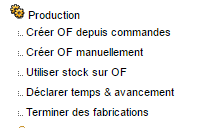
Dupliquer les informations générales d’un ordre de fabrication
En activant cette fonction, le logiciel propose la liste des OF déjà créés. Par défaut le système propose les derniers produits lancés manuellement.
Il est possible d’afficher la liste de tous les ordres de fabrication en cliquant sur le bouton “Afficher tous les ordres de fabrication”.
Saisie des données de l’OF (Les données suivantes sont obligatoires) :
- L’article à fabriquer
- Les données techniques à prendre en compte
- La quantité à produire
- La date de fin de fabrication
Le logiciel s’assure que l’article choisi possède une gamme et une nomenclature. Dans le cas contraire, une alerte s’affiche précisant que la gamme et la nomenclature de l’article ne sont pas définies.
Une fois l’article saisi, le logiciel récupère les informations le concernant : sa gamme et nomenclature, son lieu de stockage principal et sa quantité économique (pour initialiser la quantité à fabriquer). Toutes ces valeurs sont modifiables.
Avant la création définitive des ordres de fabrication, les points suivants sont vérifiés :
- la quantité à fabriquer doit être supérieure ou égale à la quantité économique de l’article et multiple de son conditionnement. Dans le cas contraire, les valeurs de l’article sont rappelées et le choix des quantités doit être confirmé.
- la date de fin prévue doit être supérieure ou égale à la date du jour,
- la date de début prévue doit être supérieure ou égale à la date du jour, sinon le logiciel calcule la date de début prévue à confirmer.
Utiliser stock sur OF
Cette fonction permet de déclarer les quantités de composant qui doivent être consommées au titre de l’OF.
L’OF concerné doit être sélectionné dans la liste des OF lancés en production.
Liste des composants :
Le logiciel propose dans la liste des composants le restant à sortir avec un contrôle direct de la quantité en stock. Un code couleur permet d’indiquer les composants dont le stock est insuffisant pour permettre la consommation complète de la quantité à sortir.
Il est possible d’ajouter un composant non prévu à partir du menu « Ajouter un composant ».
Modification de la sortie d’un composant :
A l’ouverture de la page de modification d’un composant, le logiciel détermine s’il y a un lieu de stockage disposant d’une quantité suffisante pour réaliser la sortie complète. Un message s’affiche si le lieu de stockage n’est pas trouvé. Il est cependant possible de continuer la modification de la sortie d’un composant pour par exemple, diminuer la quantité à sortir, modifier le lieu de stockage initial, ajouter un commentaire.
La liste des lieux de stockage indique pour chaque lieu la quantité disponible.
Si une quantité à sortir inférieure à la quantité restante à sortir est déclarée.
Une case à cocher permet d’indiquer que la consommation de ce composant peut être considérée comme terminée (complète).
Lancer en production
Démarrer une activité > Lancer un ordre de fabrication en production
La liste des ordres de fabrication à lancer apparaît sur l’écran:
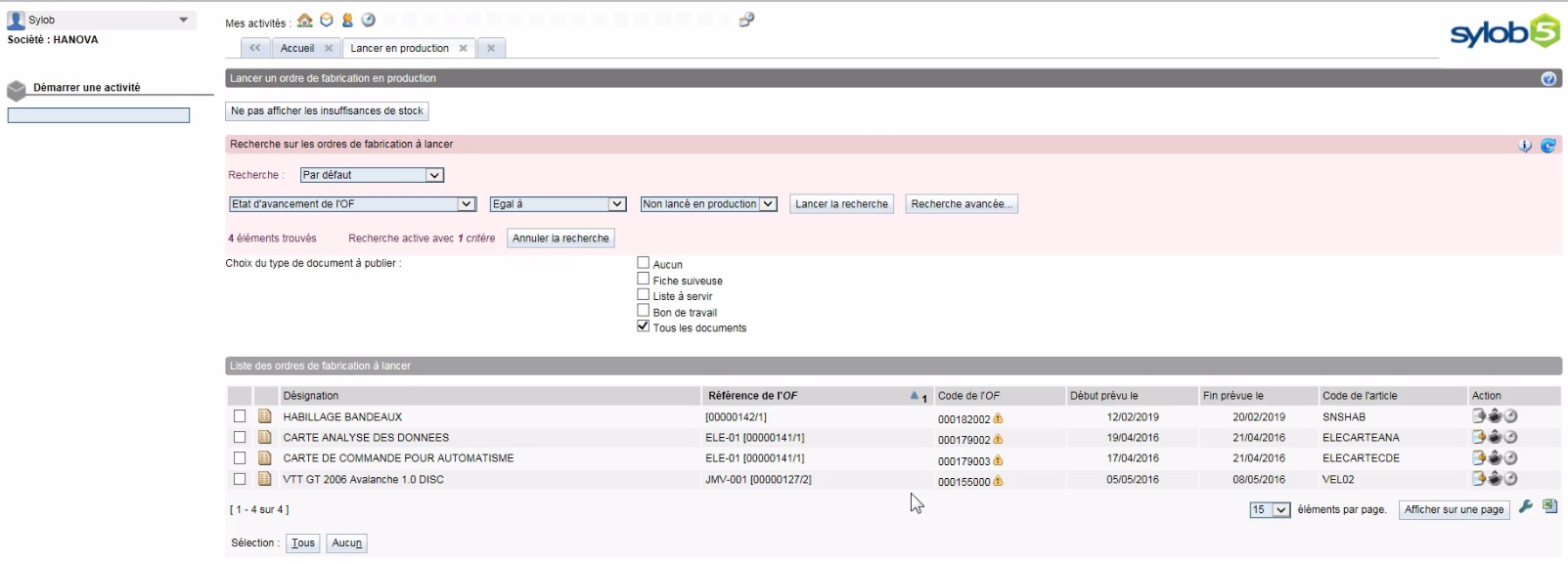
Pour chaque ordre de fabrication, il est possible de sélectionner les documents à publier en même temps que le lancement de l’OF:
- Aucune document ou tous les documents
- Fiche suiveuse: elle comprend les informations générales sur l’OF (numéro d’OF, article à fabriquer, lieu de stockage, quantité…), la liste des composants à sortir et la liste des opérations
- Liste à servir : à destination du magasin essentiellement, elle permet d’éditer la liste des composants à sortir
- Bon de travail : un bon de travail édité par opération à réaliser
Le panneau Attention apparaît lorsqu’il y a des composants manquants pour lancer l’OF (voir exemple ci-dessus).
Pour valider la ou les sélections, cliquer sur le bouton Lancer en production et publier les documents